Excel创作柱状图的方法
2016-12-19
相关话题
Excel中经常需要使用到柱状图进行数据分析,柱状图具体该如何创作呢?下面是小编带来的关于Excel创作柱状图的方法,希望阅读过后对你有所启发!
Excel创作柱状图的方法:
创作柱状图步骤1:图一展示的是要绘图的数据。画柱状图首先选中要画图的区域,然后点击插入菜单,见图2,点击图二所示的柱状图选项,会弹出图三所示的选项。这里我选择的是第一个柱状图样例。
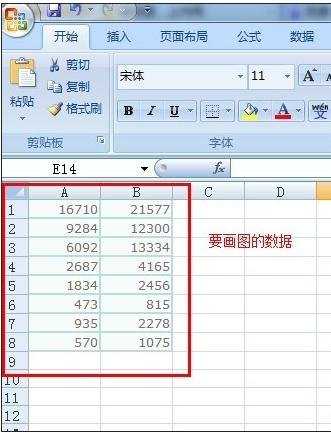
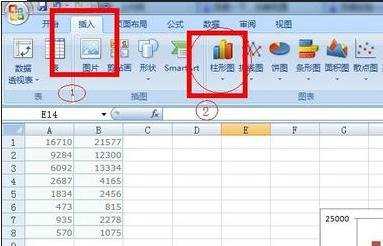

创作柱状图步骤2:下图就是选择对应的柱状图之后生成的柱状图。但是对比的两个选项的图例并不正确,而且横轴纵轴都没有标题,整个曲线也缺少标题。下面我们看看这些都需要怎样设置。
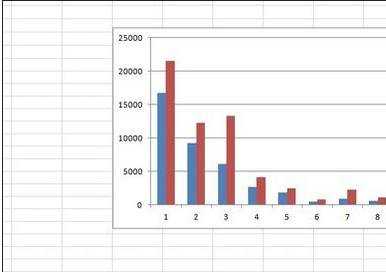
创作柱状图步骤3:首先看一下怎样修改系列名,即图例名称。首先选中系列1,然后右键-》选择数据,见图1.选择要修改的系列1或者系列2,然后点击编辑按钮。弹出图2所示的界面,然后再系列名称中输入你要的名称,点击确定即可。同样操作修改其他系列名称。图三展示的是修改过系列名称的柱状图。

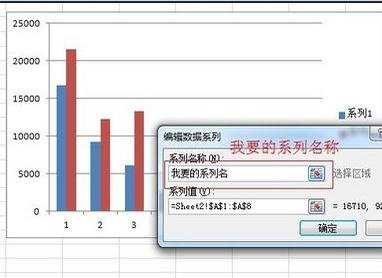

创作柱状图步骤4:怎样给柱状图加标题呢?点击布局按钮,看一下有一个图标标题选项,没错就是它!点击下选择一个标题样式就ok了。见图一。在这里如图2所示,选择的是第三个在图标上方。方框中的《图表标题》就是新插入的标题,双击修改即可。


5同样如步骤4,选中曲线图,选择布局按钮,然后选择坐标轴标题即可添加横纵坐标的标题。见下图。结果如图2所示。至此,基本的设置就ok了。还有其他的样式、刻度等内容见我的另一篇经验excel画曲线图中有详解。


看了Excel创作柱状图的方法还看了:
1.excel 2010制作柱状图的方法
2.Excel制作图表教程
3.Excel中如何制作柱状图
4.excel制作图表的方法
5.excel做柱状图教程
6.word制作柱形图的两种方法
7.excel制作柱形图表的教程
8.关于Excel制作图表并填上数据的方法